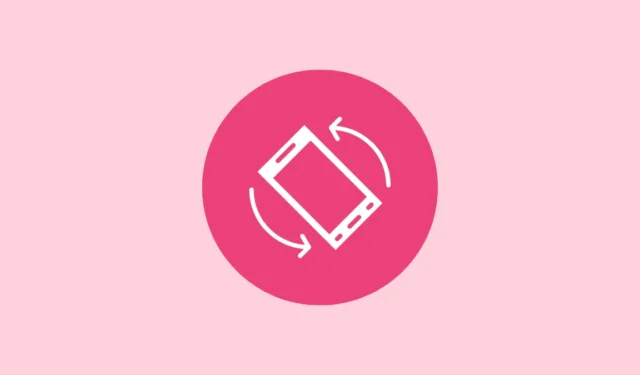
Wielu użytkowników woli wyłączyć funkcję obracania ekranu na swoich urządzeniach z Androidem, aktywując ją tylko w określonych scenariuszach – na przykład podczas oglądania YouTube lub Netflix. Ciągłe włączanie funkcji automatycznego obracania może być dość uciążliwe, ponieważ nawet niewielka zmiana w sposobie trzymania urządzenia może prowadzić do nieoczekiwanej zmiany orientacji. Na szczęście istnieją metody, które pozwalają aktywować funkcję automatycznego obracania specjalnie dla niektórych aplikacji, a jednocześnie wyłączyć ją dla innych, w zależności od rodzaju używanego urządzenia.
Dla urządzeń Samsung
Jeśli używasz telefonu Samsung z One UI 5 lub nowszym, możesz wykorzystać funkcję Tryby i rutyny. Funkcja Tryby pomaga zautomatyzować różne ustawienia na podstawie różnych działań lub sytuacji, podczas gdy funkcja Rutyny umożliwia automatyczne działania wyzwalane przez określone warunki lub zaplanowane czasy. Może to być szczególnie przydatne do włączania automatycznego obracania podczas korzystania z wybranych aplikacji.
- Uruchom aplikację Ustawienia na urządzeniu Samsung i wybierz „Tryby i procedury”.
- Kliknij zakładkę „Rutyny”, a następnie kliknij ikonę „+” znajdującą się u góry.
- W sekcji „Jeżeli” kliknij „Dodaj, co będzie uruchamiać tę procedurę”.
- Na następnym ekranie poszukaj opcji „Aplikacja otwarta” i wybierz ją.
- Wybierz aplikacje, dla których chcesz włączyć funkcję automatycznego obracania, a następnie naciśnij „Gotowe”.
- W sekcji „Następnie” kliknij „Dodaj, co będzie robić ta rutyna”.
- Znajdź za pomocą paska wyszukiwania opcję „Orientacja ekranu” i wybierz ją.
- Wybierz opcję „Automatyczne obracanie” w ustawieniach orientacji ekranu, a następnie kliknij „Gotowe”.
- Następnie kliknij „Zapisz”, przypisz nazwę do rutyny i opcjonalnie dostosuj jej kolor i ikonę przed kliknięciem „Gotowe”. Teraz za każdym razem, gdy uzyskasz dostęp do aplikacji wymienionej w tej rutynie, wyświetlacz automatycznie płynnie dostosuje się do trybu poziomego.
Dla innych urządzeń z systemem Android
Dla użytkowników urządzeń innych niż Samsung najlepszym rozwiązaniem do ustawiania automatyzacji obrotu ekranu dla konkretnych aplikacji są aplikacje innych firm. Jedną z wysoce zalecanych opcji jest MacroDroid, znany z przyjaznego dla użytkownika interfejsu i całkowicie darmowego użytkowania.
- Pobierz aplikację MacroDroid ze sklepu Google Play i zainstaluj ją na swoim urządzeniu.
- Po instalacji należy nadać aplikacji uprawnienia niezbędne do prawidłowego działania.
- Kliknij sekcję „Makra” na dole i kliknij ikonę „+” znajdującą się w prawym dolnym rogu.
- Następnie kliknij symbol „+” w segmencie „Wyzwalacze”.
- Na stronie Wyzwalacze wybierz „Aplikacje”.
- Kliknij kafelek „Aplikacja uruchomiona/zamknięta”.
- W wyświetlonym oknie dialogowym kliknij „Aplikacja uruchomiona”, a następnie „OK”.
- Następnie kliknij „Wybierz aplikacje” i kliknij „OK”.
- Z wyświetlonej listy wybierz aplikacje, dla których chcesz utworzyć wyzwalacz automatycznego obracania, a następnie naciśnij „OK”.
- Powtórz poprzednie kroki, aby utworzyć kolejny wyzwalacz, ale tym razem wybierz opcję „Aplikacja zamknięta” i wybierz te same aplikacje, co poprzednio.
- Następnie kliknij ikonę „+” w segmencie Akcje.
- Następnie kliknij „Ustawienia urządzenia”.
- Wybierz opcję „Automatyczne obracanie wł./wył.”.
- Następnie wybierz z menu podręcznego opcję „Przełączanie automatycznego obracania” i kliknij „OK”.
- Teraz wpisz nazwę makra u góry i kliknij przycisk „+”, aby je zapisać.
- Przejdź do zakładki „Strona główna” na dole i przesuń przełącznik w prawym górnym rogu, aby aktywować MacroDroid.
Ważne uwagi
- Bezpłatna wersja MacroDroid zawiera reklamy i pozwala na skonfigurowanie do pięciu makr. Aby korzystać z niej bez reklam i móc tworzyć więcej makr, konieczny jest zakup wersji Pro.
- Podczas korzystania z aplikacji typu MacroDroid może zaistnieć konieczność wyłączenia optymalizacji baterii, ponieważ może to uniemożliwić działanie aplikacji w tle.
- Jeśli używasz innych aplikacji oszczędzających baterię, pamiętaj o dodaniu MacroDroid jako wyjątku w celu uzyskania optymalnej wydajności.
- Nowsze wersje Androida pozwalają na zablokowanie orientacji pionowej lub poziomej, jednak aplikacje takie jak MacroDroid potrafią zmienić to ustawienie.


Dodaj komentarz